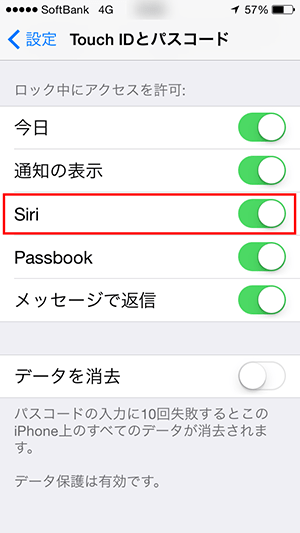ヘイ、シリ!「Hey Siri」と呼びかけて、Siriを使えるようにする設定方法
| category:siri | Posted by: | 更新日:2021年1月27日 公開日:2015年2月17日 |
iOS8になって認識機能などが向上した音声認識機能のSiriの機能の一つに、「ヘイ、シリ」と呼びかけて、Siriを起動する機能があります。
「ヘイ、シリ」と呼びかけるだけで、Siriが起動するので、とても便利な機能なのですが、利用するには、一部設定の変更が必要となります。また、利用するには、注意が必要になります。
ここでは、ヘイ、シリと呼びかけてSiriを利用する方法と設定についてご紹介しています。
ヘイ、シリの呼びかけ機能を有効にする設定方法
1.設定アプリの一般項目のsiri設定画面を開く
設定アプリアイコンを指でタップして、設定アプリの画面を開きます。

次に、設定アプリ画面を指で下にスライドさせると一般という項目がありますので、そこを指でタップします。
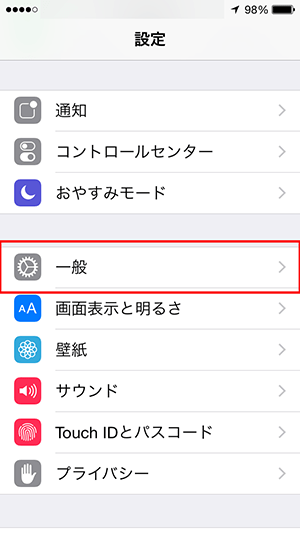
一般設定画面が開きますので、Siriという項目を指でタップします。
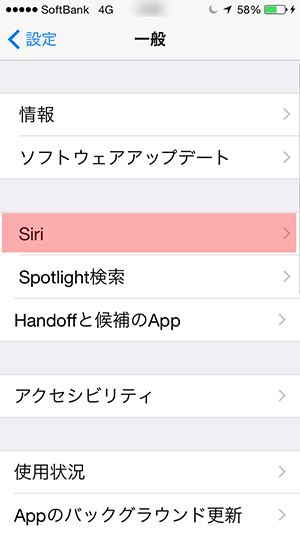
2.Hey Siriをオンにする
”Hey Siri”を許可という項目がありますので、そこをオン(緑色)にします。
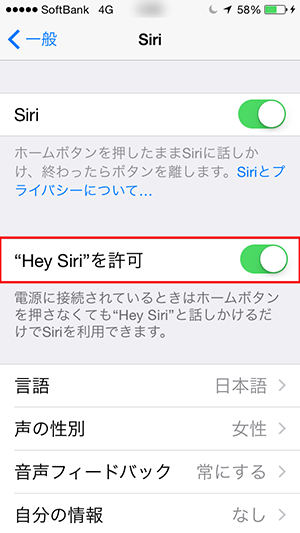
尚、Siri自体が許可されていない場合は、次の設定を行ってから”Hey Siri”を許可の設定を行います。
Siriの利用が許可されていない場合には、左の画面が表示されますので、ここで、Siriという項目をオン(緑色)に変更します。
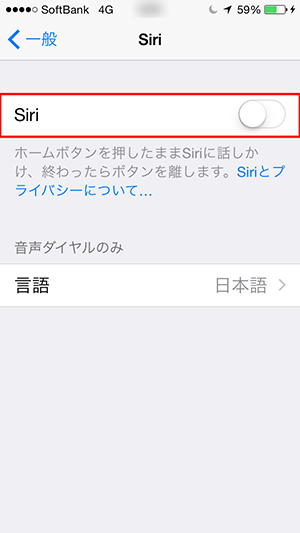
これで、ヘイ、シリ!「Hey Siri」と呼びかけて、Siriを使えるようなりました。
尚、ロック画面でもヘイ、シリの呼びかけ機能を有効にするには、次の設定を行います。
ロック画面でもヘイ、シリの呼びかけ機能を有効にする設定方法
ロック画面でもヘイ、シリの呼びかけ機能を有効にするには、TouchIDとパスコードの設定画面で設定を変更する必要があります。
1.設定アプリのTouchIDとパスコードの設定画面を開く
設定アプリアイコンを指でタップして設定アプリ画面を開きます。

設定アプリ画面のTouchIDとパスコードの項目を指でタップします。
パスコードの入力画面が表示されますので、パスコードを入力します。
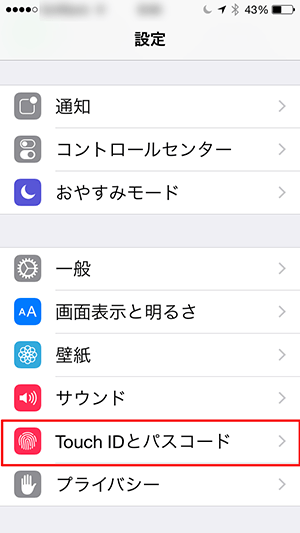
2.ロック中にアクセスを許可の設定でSiriをオンにする
TouchIDとパスコードの設定画面を下にスライドさせると「ロック中にアクセスを許可の項目があります。その中に、Siriの設定がありますので、オン(緑色)に設定します。